Herzlichen Glückwunsch zu Ihrem neuen iPhone! Egal, ob es Ihr erstes Gerät oder ein Upgrade ist, wenn Sie sich direkt in die Funktionen stürzen, ohne Ihre Einstellungen zu optimieren, kann dies zu einer mittelmäßigen Erfahrung führen. Um die Leistung Ihres neuen Geräts voll auszuschöpfen, müssen Sie wichtige Anpassungen vornehmen, die über die bloße Datenübertragung und Kontoanmeldung hinausgehen. Dieser umfassende Leitfaden hilft Ihnen dabei, durch die wichtigsten Einstellungen und Optimierungen zu navigieren, um die Leistung zu verbessern, die Sicherheit zu erhöhen und das Benutzererlebnis insgesamt zu verbessern.

1. Automatisches Löschen für Zwei-Faktor-Authentifizierungscodes aktivieren
Die Zwei-Faktor-Authentifizierung (2FA) trägt wesentlich zur Sicherheit bei, kann aber zu einem überfüllten Posteingang führen. Mit iOS 17 und höher können Sie Ihr iPhone so einstellen, dass 2FA-Codes nach der Verwendung automatisch aus Nachrichten und E-Mails gelöscht werden, was Ihr digitales Leben vereinfacht.
Um diese Funktion zu aktivieren, navigieren Sie zu Einstellungen > Passwörter > Passwortoptionen . Aktivieren Sie Automatisch bereinigen . Dadurch bleiben Ihre Nachrichten aufgeräumt und Sie können sich auf echte Gespräche konzentrieren, ohne sich durch Authentifizierungscodes wühlen zu müssen!
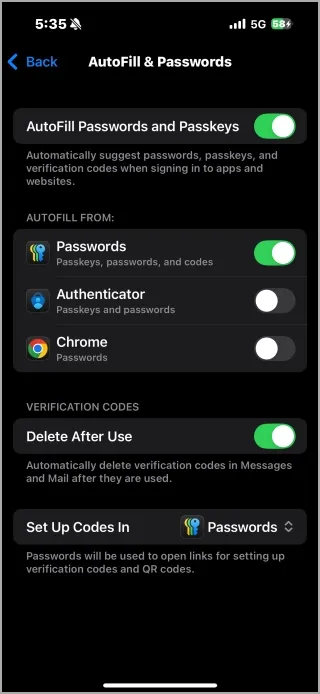
2. Maximieren Sie Ihre Akkulaufzeit mit intelligenten Optimierungen
a) Legen Sie ein Ladelimit fest
Um die Lebensdauer des Akkus zu verlängern, können Benutzer in den neuesten iOS-Versionen ein benutzerdefiniertes Ladelimit festlegen. Dies trägt dazu bei, den Akkuverschleiß im Laufe der Zeit zu verringern:
- Ladelimit: Geben Sie unter „Einstellungen“ > „Akku“ > „Akkuzustand und Laden“ eine maximale Ladung (z. B. 80 %) an . Eine Reduzierung der maximalen Ladung kann dazu beitragen, den Akkuzustand zu erhalten. Beachten Sie jedoch, dass sich dies auf die Gesamtnutzungsdauer auswirkt.
- Optimiertes Laden der Batterie: Diese intelligente Funktion passt Ihre Ladung so an, dass sie 80 % erreicht, und hält sie, bis Sie sie brauchen. Dabei wird sie basierend auf Ihren Gewohnheiten angepasst, um die Belastung zu verringern. Um sie zu aktivieren, gehen Sie zu „Einstellungen“ > „Batterie“ > „Batteriezustand und -ladung“ .
Wählen Sie für ein optimales Batteriemanagement die Funktion, die zu Ihrem Ladestil passt!
b) Verwalten Sie Benachrichtigungen mit Bedacht
Zu viele Benachrichtigungen können die Akkulaufzeit verkürzen und zu Ablenkungen führen. So verhindern Sie dies:
Gehen Sie zu Einstellungen > Benachrichtigungen . Überprüfen Sie, welche Apps Sie häufig anpingen, und deaktivieren Sie Benachrichtigungen oder stellen Sie sie auf Leise Zustellung um . Diese Anpassung kann zu erheblichen Batterieeinsparungen führen!
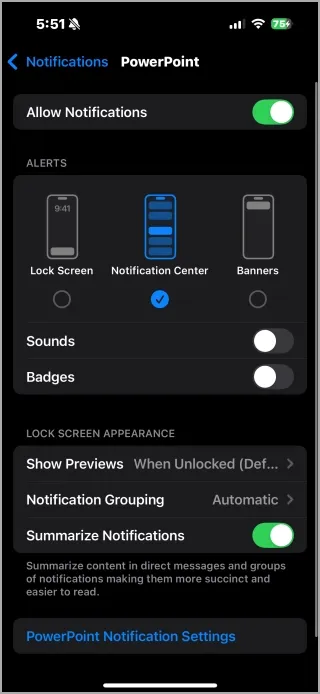
c) Deaktivieren Sie die Hintergrundaktualisierung der App
Die Hintergrundaktivität von Apps kann Ihre Ressourcen belasten, auch wenn sie nicht verwendet werden. Anstatt jeder App das Aktualisieren von Inhalten zu erlauben, können Sie dies folgendermaßen steuern:
Einstellungen > Allgemein > App-Aktualisierung im Hintergrund . Deaktivieren Sie die Funktion vollständig oder selektiv für Apps, die Sie nicht häufig verwenden.
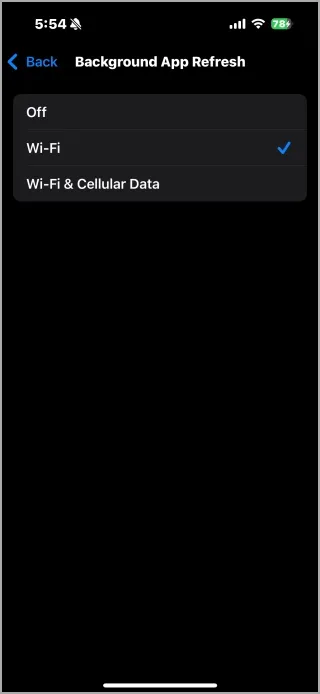
d) Wechseln Sie in den Dunkelmodus
Bei Geräten mit OLED-Displays kann die Aktivierung des Dunkelmodus zu erheblichen Akkueinsparungen führen. Um den Modus zu aktivieren, gehen Sie zu „Einstellungen“ > „Anzeige & Helligkeit“ . Sie können „Automatisch“ wählen , um ihn zu planen, oder bestimmte Zeiten nach Ihren Wünschen festlegen.
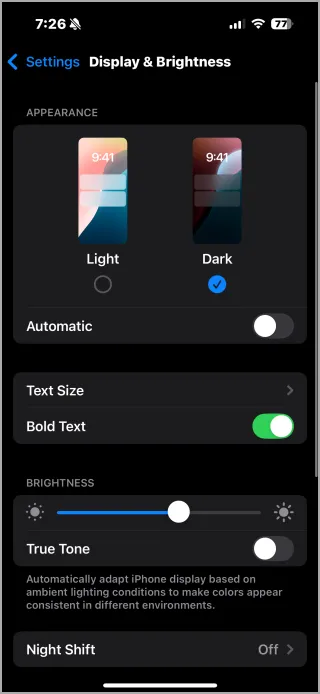
Dieser Modus reduziert den Stromverbrauch, indem einzelne Pixel in dunkleren Bereichen effektiv ausgeschaltet werden.
3. Personalisieren Sie Ihr Kontrollzentrum
Ihr Kontrollzentrum ist Ihr Tor zu häufig genutzten Funktionen wie der Taschenlampe oder der Bildschirmaufzeichnung. Passen Sie es Ihren Nutzungsgewohnheiten entsprechend an!
Greifen Sie auf das Kontrollzentrum zu, indem Sie von der oberen rechten Ecke nach unten wischen. Drücken Sie das + -Symbol, um Verknüpfungen hinzuzufügen, zu entfernen oder neu anzuordnen. So haben Sie Ihre wichtigsten Tools immer zur Hand, einschließlich der Optionen zur Steuerung von Smart-Home-Geräten.
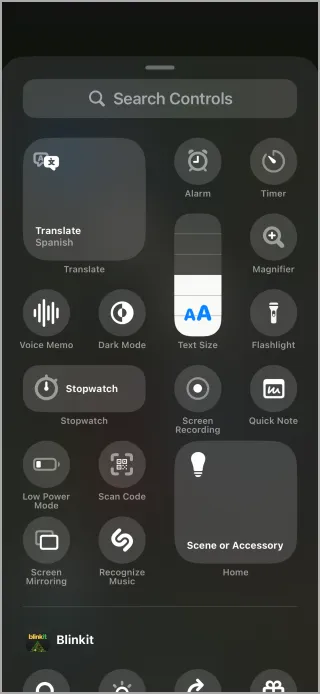
4. Personalisieren Sie die Aktionstaste auf dem iPhone 15 Pro
Für Benutzer des iPhone 15 Pro und neuer bietet die neue Aktionstaste mehr Funktionen als nur das Stummschalten des Telefons. Passen Sie sie an, um Apps zu öffnen oder Verknüpfungen auszuführen.
Greifen Sie auf diese Einstellung über „Einstellungen“ > „Aktionsschaltfläche“ zu . Klicken Sie auf eine für Sie geeignete alternative Aktion, um Ihre täglichen Aufgaben komfortabler zu gestalten.
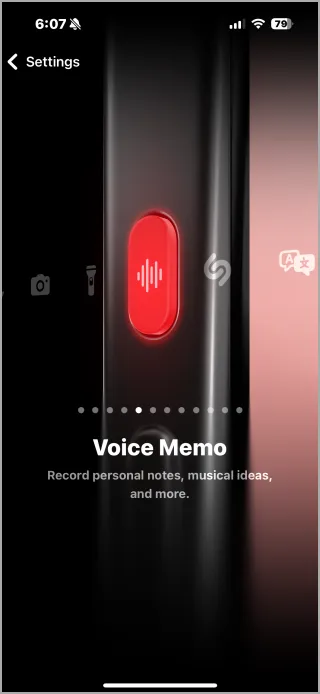
5. Erhöhen Sie die Sicherheit des Sperrbildschirms
Verbessern Sie die Privatsphäre Ihres Geräts, indem Sie den Zugriff auf den Sperrbildschirm einschränken. So stellen Sie sicher, dass vertrauliche Daten nicht für jeden zugänglich sind, der Ihr iPhone in die Hand nimmt.
Navigieren Sie zu „Einstellungen“ > „Face ID und Code“ und scrollen Sie zu „Zugriff im Sperrzustand erlauben“ . Passen Sie hier die Einstellungen an, um den Zugriff auf Optionen wie Siri und das Mitteilungscenter einzuschränken .
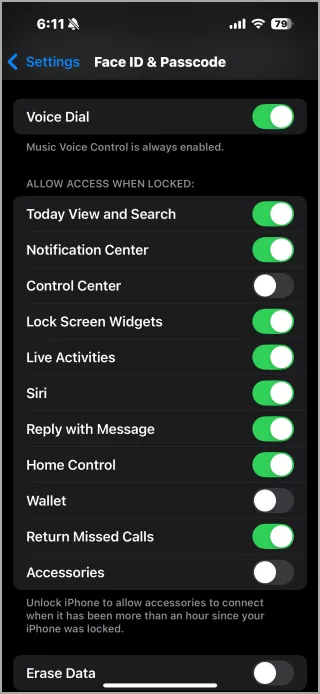
6. Reduzieren Sie das Ad-Tracking für mehr Datenschutz
Übernehmen Sie die Kontrolle über Ihre Daten, indem Sie das Anzeigen-Tracking auf Ihrem iPhone einschränken.
Navigieren Sie dazu zu „Einstellungen“ > „Datenschutz und Sicherheit“ > „Tracking“ und deaktivieren Sie „Apps dürfen Tracking anfordern“ .
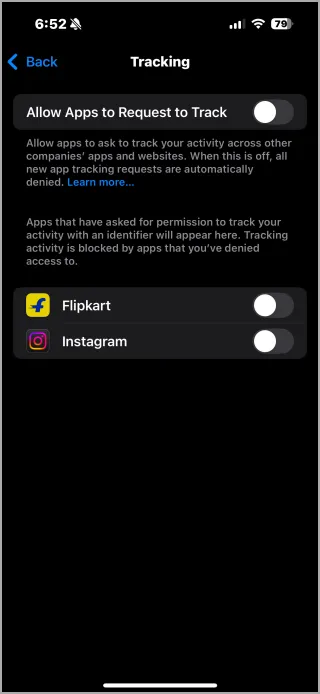
Indem Sie sich vom Tracking abmelden, verhindern Sie, dass Werbetreibende Ihre Aktivitäten plattformübergreifend profilieren, und sorgen so für ein privateres Surferlebnis.
7. Deaktivieren Sie Siri-Vorschläge für eine sauberere Suche
Um Ihre Spotlight-Suche zu optimieren und Ablenkungen zu vermeiden, sollten Sie die Siri-Vorschläge deaktivieren.
Gehen Sie zu „Einstellungen“ > „Siri & Suchen“ . Deaktivieren Sie die Vorschläge für „Nachschlagen“ , „Suchen“ und „Home-Bildschirm“ , um ein übersichtlicheres Erlebnis zu haben.
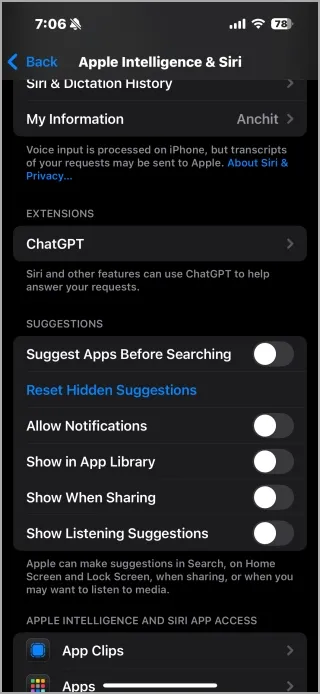
Dies beschleunigt nicht nur Ihre Suchfunktion, sondern minimiert auch Ablenkungen und ermöglicht eine gezieltere Nutzung Ihres Geräts.
8. Optimieren Sie die Ortungsdienste, um den Akku zu schonen
Wenn Sie den App-Zugriff auf Ihren Standort einschränken, können Sie die Akkulaufzeit verlängern und Ihre Privatsphäre schützen. Gehen Sie zu Einstellungen > Datenschutz und Sicherheit > Standortdienste und passen Sie die Berechtigungen an:
- Richten Sie Apps so ein, dass sie nur während der Verwendung der App auf Ihren Standort zugreifen .
- Wählen Sie „Beim nächsten Mal“ oder „Wenn ich teile“, um Berechtigungsanfragen einzuleiten.
- Blockieren Sie den Zugriff vollständig, indem Sie Nie auswählen .
Durch die Verfeinerung dieser Einstellungen verbessern Sie die Akkulaufzeit und begrenzen die unnötige Datenfreigabe.
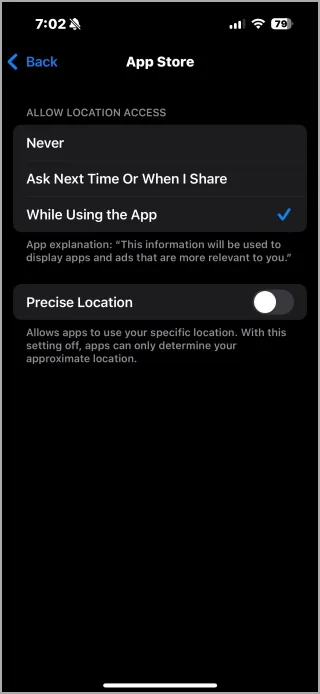
9. StandBy-Modus zum Laden aktivieren
Aktivieren Sie den Standby-Modus, um Ihr iPhone beim Laden in eine praktische Nachttischuhr zu verwandeln. Diese Funktion zeigt einzigartige Widgets oder Diashows basierend auf Ihren Vorlieben, während das Telefon seitlich auflädt.
Greifen Sie auf diese Funktion über Einstellungen > Standby zu und schalten Sie sie ein. Sie können sich auch für den Nachtmodus mit Rottönung entscheiden, um bei schlechten Lichtverhältnissen besser sehen zu können.

10. Deaktivieren Sie Analytics und Datenfreigabe
Um die Privatsphäre zu schützen und möglicherweise die Akkulaufzeit zu verlängern, sollten Sie die Funktionen „Analyse und Verbesserungen“ auf Ihrem iPhone deaktivieren. Dadurch wird verhindert, dass Nutzungsdaten an Apple gesendet werden:
- Gehen Sie zu Einstellungen > Datenschutz und Sicherheit .
- Wählen Sie „Analyse und Verbesserungen“ aus .
- Deaktivieren Sie alle Optionen zur Einschränkung der Datenerfassung.
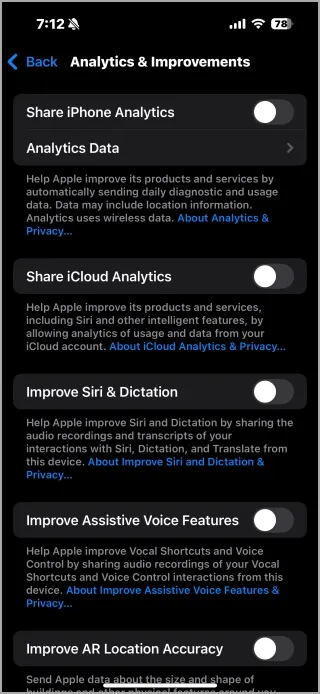
11. Optimieren Sie Ihre Kameraeinstellungen für herausragende Aufnahmen
Schöpfen Sie das volle Potenzial Ihrer iPhone-Kamera aus, indem Sie wichtige Einstellungen ändern:
- HDR aktivieren: Aktivieren Sie Smart HDR, um Szenen mit hohem Kontrast besser aufzunehmen. Gehen Sie zu Einstellungen > Kamera .
- Verwenden Sie fotografische Stile: Passen Sie die Ästhetik Ihrer Fotos an, indem Sie Stile wie „Rich Contrast“ oder „Warm“ anwenden, die Ihren Vorlieben entsprechen und in der Kamera-App wirksam sind.
- ProRAW und ProRes: Für Enthusiasten bieten diese Formate optimale Bildqualität und Flexibilität bei der Bearbeitung. Suchen Sie nach ihnen unter Einstellungen > Kamera > Formate .
- Formate auswählen: Machen Sie sich mit den Optionen „Hohe Effizienz“ (platzsparend) und „Höchste Kompatibilität “ (größere Kompatibilität) unter „Einstellungen“ > „Kamera“ > „Formate“ vertraut .
Diese durchdachten Anpassungen verbessern Ihr Erlebnis beim Fotografieren und ermöglichen Ihnen, jedes Mal atemberaubende Bilder aufzunehmen.
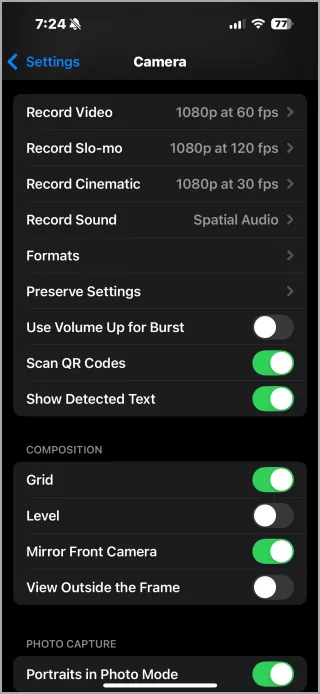
Durch die Implementierung dieser intelligenten Optimierungen können Sie Ihr iPhone-Erlebnis deutlich verbessern und sicherstellen, dass Sie den größtmöglichen Nutzen aus Ihrer Investition ziehen.
Zusätzliche Einblicke
1. Wie kann ich die Akkulaufzeit meines iPhones verbessern?
Die Akkulaufzeit Ihres iPhones lässt sich durch verschiedene Einstellungsanpassungen verbessern. Sie können beispielsweise ein benutzerdefiniertes Ladelimit festlegen, die Aktualisierung von Apps im Hintergrund deaktivieren, Benachrichtigungen verwalten und den Dunkelmodus verwenden, wenn Ihr Gerät über einen OLED-Bildschirm verfügt. Wenn Sie diese Schritte befolgen, wird sich die Gesamtleistung Ihres Akkus erheblich verbessern.
2. Welche Vorteile bietet die Einschränkung des Anzeigen-Trackings?
Durch die Einschränkung der Anzeigenverfolgung auf Ihrem iPhone verbessern Sie Ihre Privatsphäre, indem Sie verhindern, dass Apps unnötige Daten zu Ihrem Surfverhalten sammeln. Durch die Deaktivierung verringern Sie die Möglichkeit, dass auf Grundlage Ihrer Interessen ein Profil erstellt wird, und sorgen so für ein privateres und weniger aufdringliches Online-Erlebnis.
3. Warum sollte ich mein Control Center anpassen?
Durch Anpassen Ihres Kontrollzentrums können Sie den Zugriff auf die am häufigsten verwendeten Funktionen optimieren. So sparen Sie Zeit und können Ihr iPhone-Erlebnis effizienter gestalten. Durch Hinzufügen oder Neuanordnen von Verknüpfungen können Sie wichtige Tools wie die Taschenlampe oder die Kamera mit nur einem Wisch erreichen und so die Produktivität bei Ihren täglichen Interaktionen mit Ihrem Gerät steigern.
Schreibe einen Kommentar